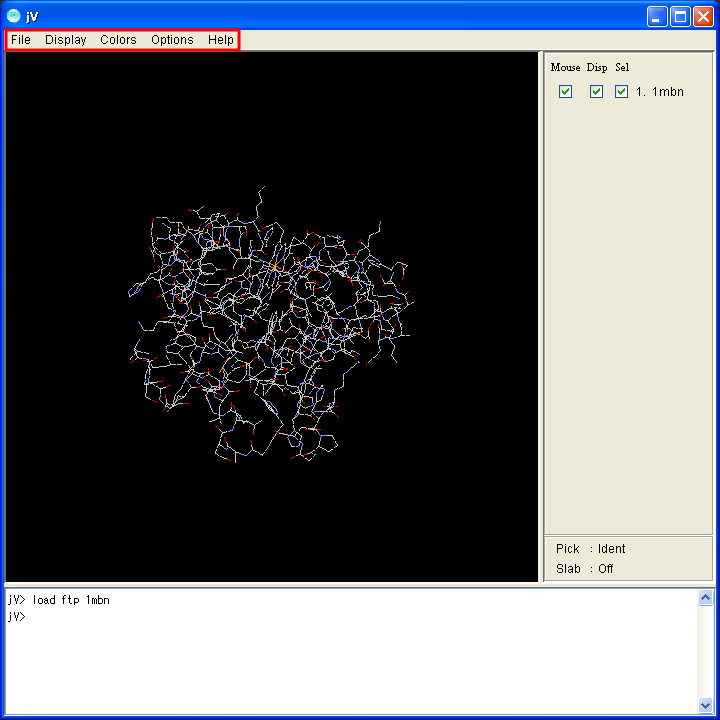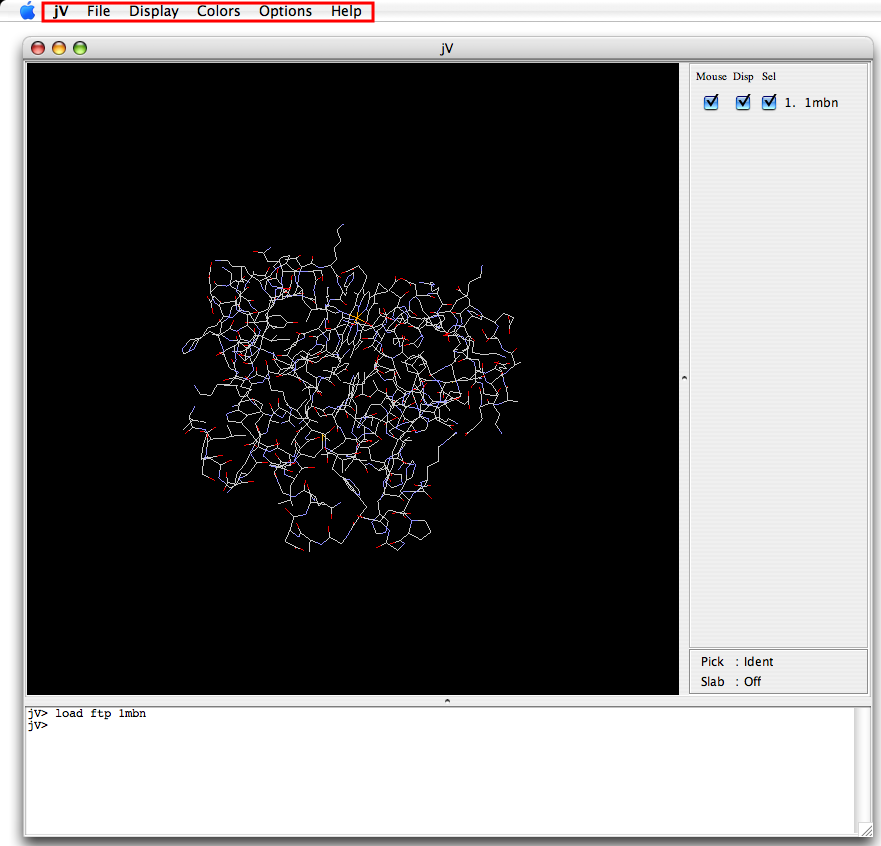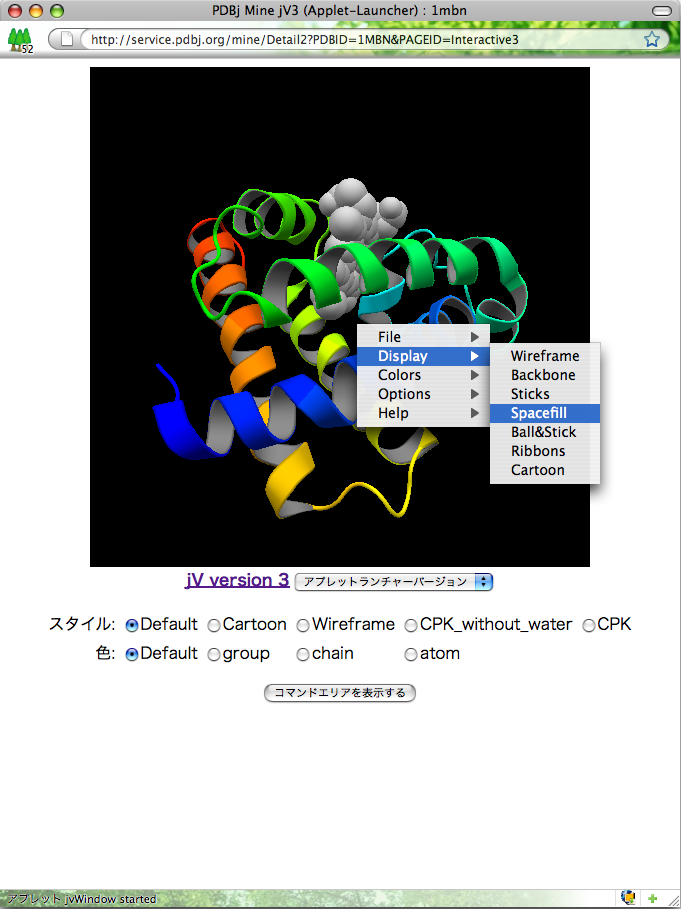3. 基本的な使い方
3.1. PDBファイルを読み込む
インターネットに接続できる環境があり、表示したい分子のPDB IDが分かっている場合、最も簡単に分子を表示する方法は以下の通りです。
-
メニューバーの [File]-[Open - Remote]-[PDB ID] を開いてクリック→以下のような画面が表示される。
![jVメニュー[File]-[Open - Remote]-[PDB ID]](images/menu_pdbid.png)
-
(1)PDB IDを入力し、(2)「OK」ボタンをクリック。
![jVメニュー[File]-[Open - Remote]-[PDB ID]](images/menu_pdbid2.png)
-
指定したPDBエントリーの情報が読み込まれ、分子構造が表示される。
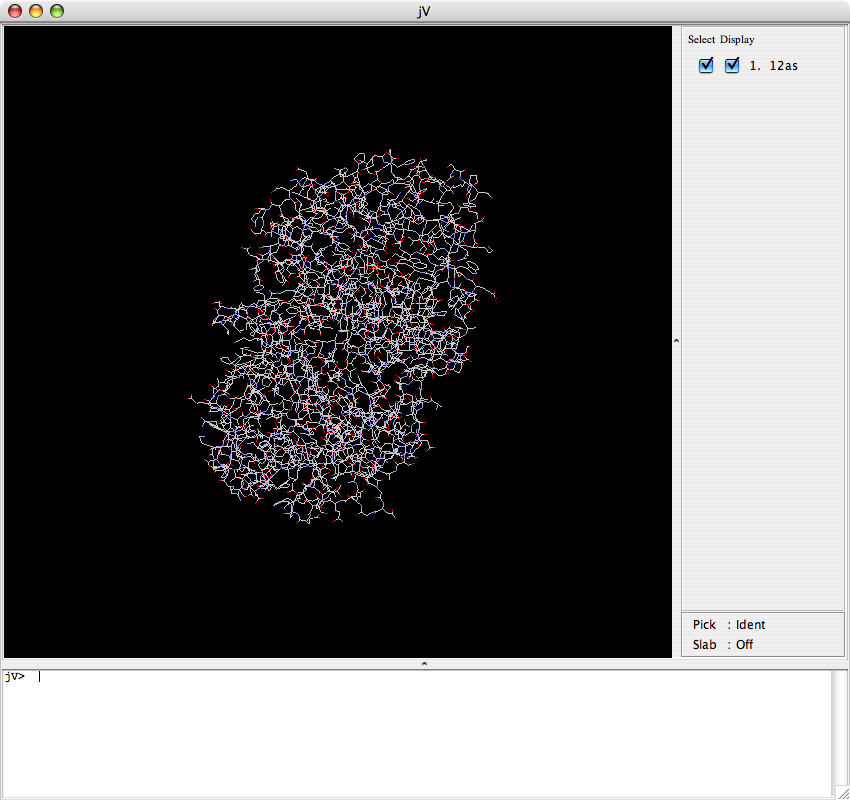
詳しくは「7.1.2 リモートファイルを開く」も参照して下さい。
ローカルにあるPDBファイル等を読み込むこともできます。詳しくは「7.1.1 ローカルファイルを開く」も参照して下さい。
コマンドでファイルを読み込むこともできます。詳しくは load コマンドを参照して下さい。
3.2. 画像を動かす
立体構造表示エリアで「左ドラッグ」のマウス操作を行うと、画像をX軸(左右方向)やY軸(上下方向)を軸とした回転操作を行うことができます。「Shiftキー(またはAltキー)を押しながら左ドラッグ」を行うと、画像をZ軸(奥行き方向)に沿って移動することができます。「右ドラッグ」を行うと、画像をX軸方向やY軸方向に移動することができます。右ボタンがないMacintosh環境ではCommandキーを押しながらドラッグすれば右ドラッグに相当する操作を行うことができます。マウス操作について詳しくは「6. マウス操作」を参照下さい。
| 動作 | マウス操作 | |
|---|---|---|
| Windows, Linux | Mac OS X | |
| X軸(左右方向軸)回転 Y軸(上下方向軸)回転 |
左ドラッグ | ドラッグ |
| Z軸(奥行き方向軸)回転 | Shift + 右ドラッグ(左右方向) | Shift + Command + ドラッグ(左右方向) |
| X軸(左右)方向に移動 Y軸(上下)方向に移動 |
右ドラッグ | Command + ドラッグ |
| Z軸(奥行き)方向に移動(拡大縮小) | Shift + 左ドラッグ | Shift + ドラッグ |
3.4. jVを終了する
メニューの[File][Exit]、またはコマンドexitを実行すればjVは終了します。